ساخت تایمر در پاورپوینت
چگونه در نرم افزار پاورپوینت تایمر حرفه ای بسازیم؟
طراحی کردن اسلایدهای جذاب در نرم افزار پاورپوینت همیشه باعث جذب بهتر مخاطب و تاثیر مثبت بر روی مخاطبین شما می شود. ما در این مقاله آموزشی می خواهیم که ساخت تایمر در پاورپوینت را آموزش دهیم تا شما کاربران عزیز اسلاید های جذاب تری را بتوانید طراحی کنید.
ضمن این که شما می توانید این تایمر را به صورت فیلم نیز ذخیره کرده و در کلیپ های خود از آن استفاده کنید پس پیشنهاد می کنیم خواندن این مقاله آموزشی را از دست ندهید.
در بخش آموزش های رایگان بخوانید :
حل مشکل کار نکردن موس و کیبورد در کامپیوتر
همچنین شما کاربران عزیز می توانید دوره آموزش نرم افزار پاورپوینت را به صورت کاملا رایگان در سایت ما دانلود کرده و آموزش ببینید. برای دانلود این دوره آموزشی رایگان بر روی لینک زیر کلیک کنید:
دانلود دوره آموزشی نرم افزار پاورپوینت
آموزش ساخت تایمر در پاورپوینت
اما بهتر است که بدون هیچ مقدمه ای برویم به سراغ این آموزش جذاب!
ابتدا نرم افزار پاورپوینت را باز کنید و اگر کادری در اسلاید می بینید آن ها را به صورت کامل حذف کنید.
حالا از منوی Insert گزینه Shapes را انتخاب کرده و از زیر مجموعه آن شکل مد نظر خود را انتخاب کنید.
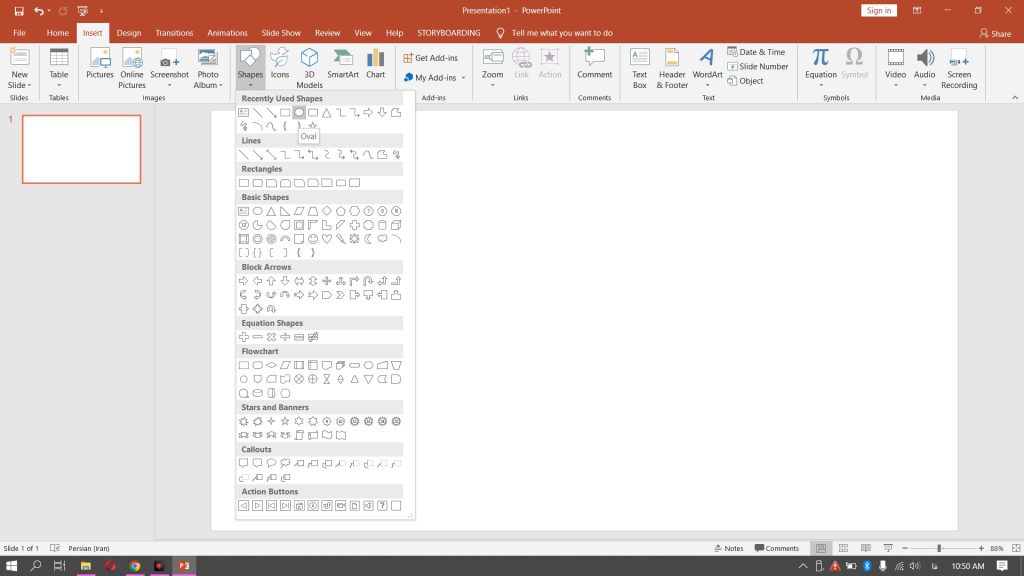
معمولا اگر دقت کرده باشید از شکل دایره برای تایمر ها استفاده می کنند. ما هم دایره را انتخاب می کنیم و یک دایره بر روی اسلاید خود ترسیم می کنیم.
حالا باید دوباره به منوی Insert برویم و از این منو این بار گزینه TextBox را انتخاب کنیم و یک کادر متن در وسط دایره یا شکلی که ترسیم کرده ایم بکشیم.
در کادر متنی که باز کرده ایم عدد 1 را وارد می کنیم و فونت و سایز دلخواه خود را نیز به آن اختصاص می دهیم دقیقا مانند تصویر زیر:
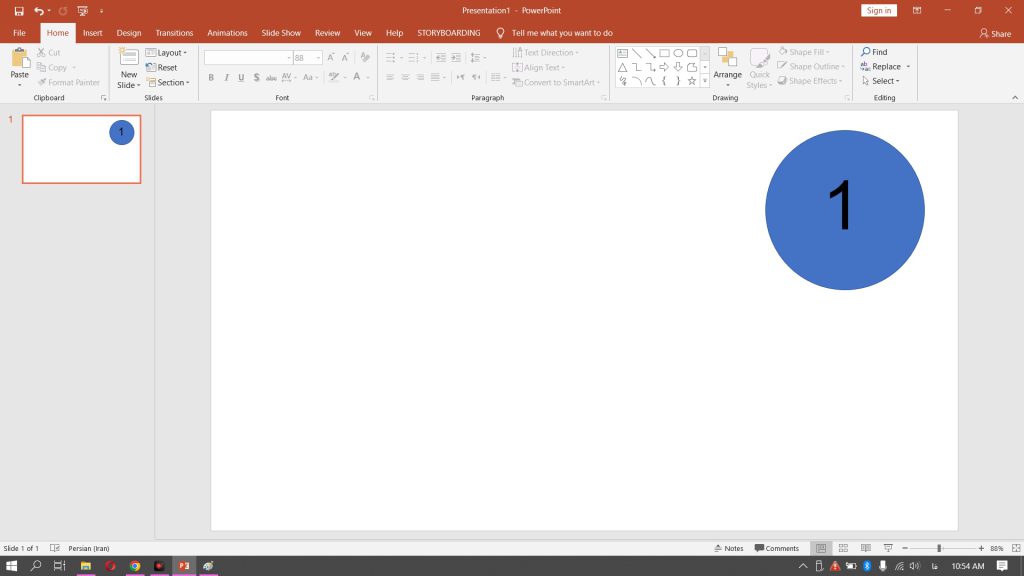
حالا باید با نگه داشتن دکمه کنترل از صفحه کلید شکل و کادر متن را با هم انتخاب کرده و آن را به تعدادی که می خواهید تایمر تکرار شود با دکمه های CTRL+C و CTRL+V کپی و پیست کنید (مثلا 5 ثانیه).
در هر دایره و در کادر متنی که درون آن وجود دارد عدد ثانیه ای را بنویسید : 1 و 2 و 3 و 4 و 5 و …
حالا نوبت به آن رسیده است که دایره ها را به تنهایی انتخاب کنید و از منوی Format و در بخش Shape Fill رنگ دلخواه خود را به آن بدهید.
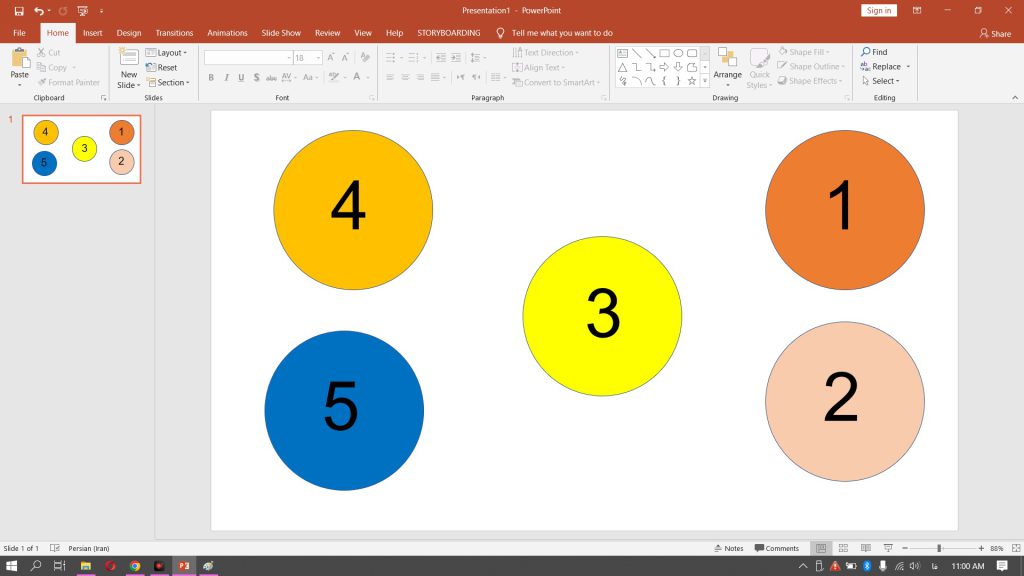
اما در این مرحله باید کادر متن و شکل را با هم یکی کنیم و در اصل به نوعی آن ها را به هم بچسبانیم. برای انجام این کار باید کادر متن و شکل مربوط به هر عدد به صورت جداگانه انتخاب کرده و از منوی Format گزینه Merge Shapes و سپس Combine را انتخاب کنیم.
برای هر 5 تا شکل و عدد این کار را تکرار کنید.
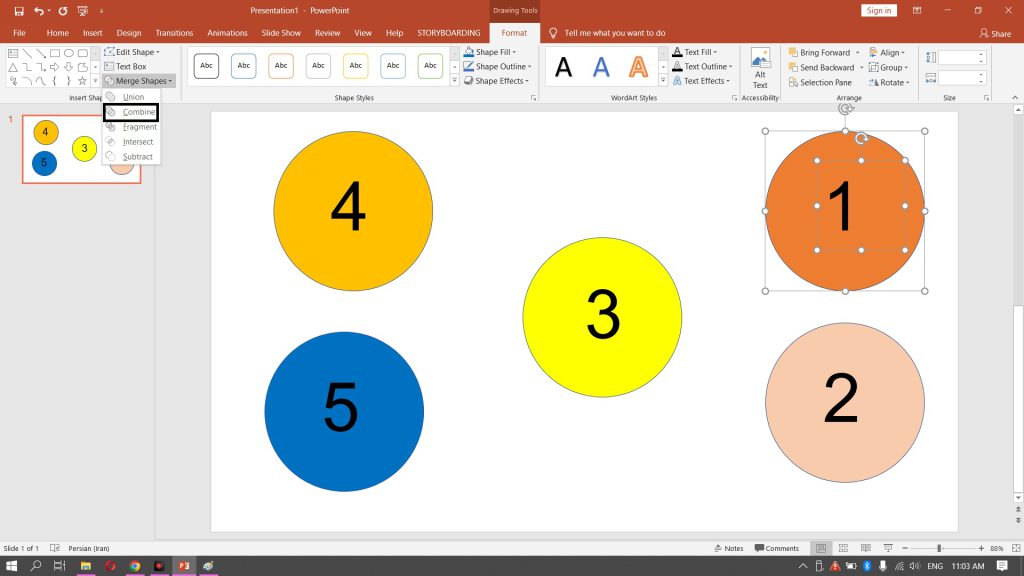
حالا که کادر متن و شکل ها یکی شده اند باید بر روی هر کدام به صورت جداگانه کلیک کنید و از منوی Animations ابتدا انیمیشن Wheel را انتخاب کنید و سپس در بخش Timing در قسمت Start آن را از حالت On Click بر روی After Previous تغییر دهید.
و دوباره در بخش انیمیشن های Exit حالت Fade را انتخاب کنید و آن را نیز مانند آنچه گفته شد بر روی After Previous قرار دهید.
این کار باعث می شود که اشکال و جلوه ها بدون نیاز به کلیک کردن و به صورت اتومات تغییر پیدا کنند.
این کار را برای تمام شکل ها انجام دهید.
حالا باید تمامی اشکال را با نگه داشتن دکمه Ctrl و کلیک بر روی آن ها انتخاب کنید و از منوی Format گزینه Align و سپس Align Middle را انتخاب کنید تا در یک خط قرار بگیرند.
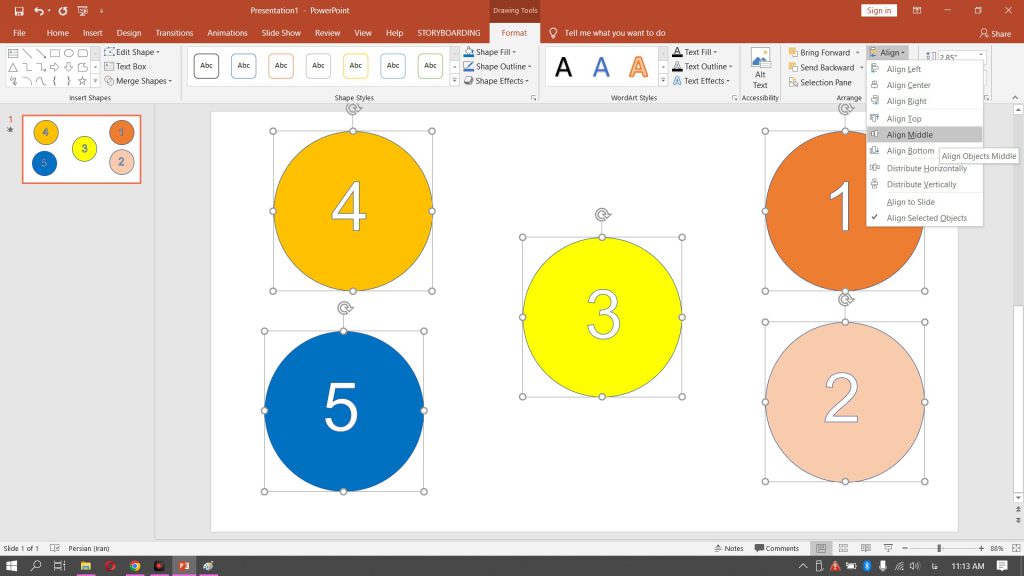
و دوباره از منوی Format گزینه Align را انتخاب کرده اما این دفعه گزینه Align Center را انتخاب کنید تا شکل ها روی هم و در مرکز قرار بگیرند.
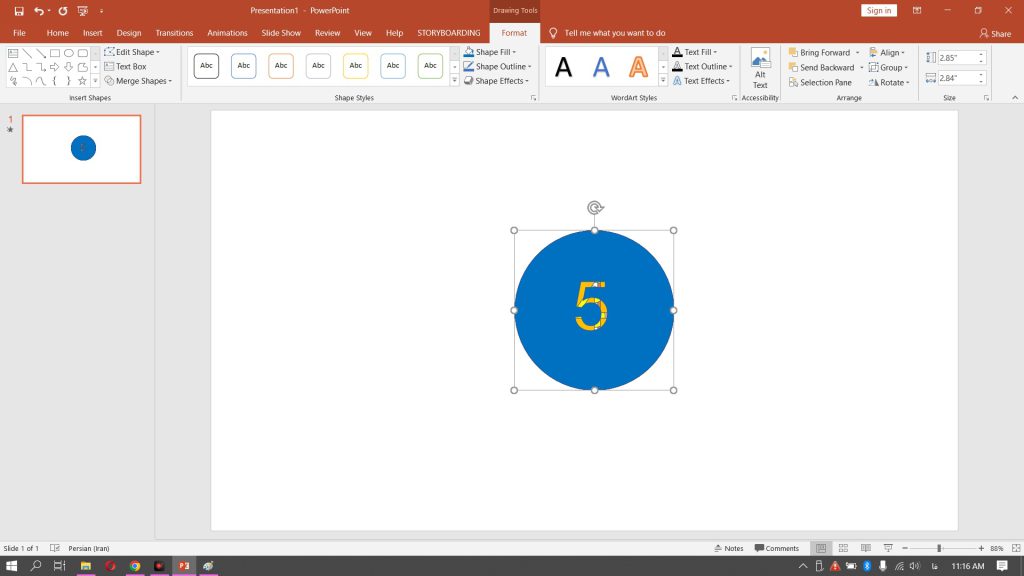
تمام شد! حالا شما یک تایمر جذاب ساخته اید که فقط کافیست دکمه F5 را بزنید تا برای شما اجرا شود و از آن لذت ببرید.
سخن پایانی
برای ساختن اسلایدهای جذاب در پاورپوینت کافیست که به سلیقه خود تکیه کنید. یکی از کارهای جذاب ساختن تایمر می باشد که ما در این مقاله نحوه ساخت آن را آموزش دادیم امیدواریم که این مقاله آموزشی برای شما مفید بوده باشد.
لطفا نظرات خود را در این زمینه با ما در میان بگذارید.

